Cómo comprimir videos en iPhone
BeeCut
La primera herramienta en nuestra lista que puede usar para resolver el problema de cómo cambiar el tamaño de un video en iPhone se llama BeeCut. Esta increíble herramienta es en realidad un creador y editor de video, que también ofrece una función de cambio de tamaño. Con esta función, puede ajustar el tamaño de su archivo de video o incluso su relación de aspecto. Además, también ofrece muchas otras funciones interesantes de edición de video que incluyen marcha atrás, exceso de velocidad, rotación, división, agregar texto, música, filtros, ajustar el volumen, etc. Pruebe esta maravillosa herramienta siguiendo los sencillos pasos que se enumeran a continuación.
- Vaya a App Store y descargue la aplicación de forma gratuita.
- Abra la aplicación y cargue su video tocando el botón de signo “+”.
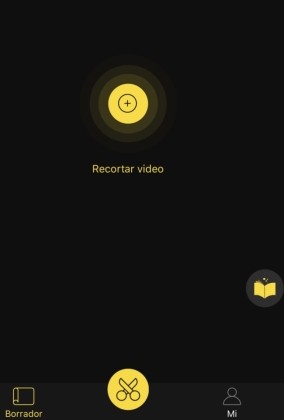
- Una vez que se carga el video, seleccione la relación de aspecto deseada.
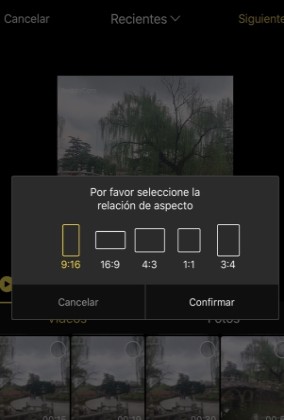
- Haga clic en el botón “Exportar” y elija su resolución preferida.
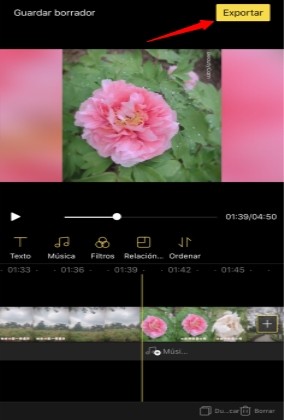
- Si desea emitir video con un tamaño pequeño, le recomendamos que seleccione 480p.
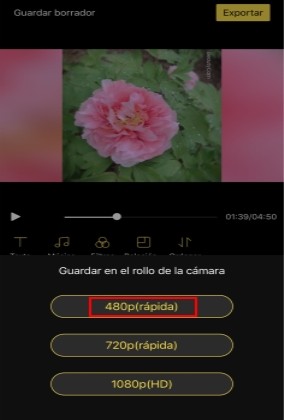
Videoshop
Otro compresor de video para iPhone se llama Videoshop. Esta aplicación está disponible en dispositivos Android e iOS. Esta herramienta le permite agregar música y efectos de sonido, ajustar la pantalla, agregar texto, voces en off, transiciones, reproducir videos en reversa y comprimir y cambiar el tamaño de su video. Además, después de editar su video, puede compartirlo en estos sitios de redes sociales populares como Facebook, Twitter, Instagram y muchos más. Sin lugar a dudas, este es un compresor de video fácil de usar para su iPhone. Para cambiar el tamaño de su video usando esta aplicación, consulte el siguiente procedimiento.
- Descargue la aplicación en su iPhone desde App Store.
- Inicie la aplicación y toque el icono “Importar clip” para cargar su video.
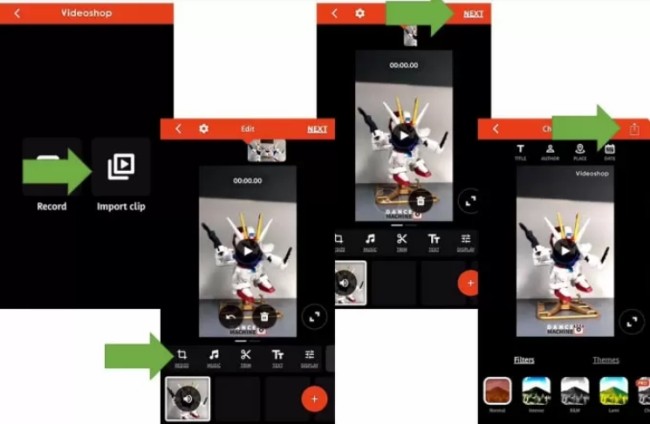
- Seleccione el ícono “RESIZE” en la esquina inferior izquierda de la pantalla, luego elija su tamaño preferido en las opciones dadas. Una vez hecho esto, toque “SIGUIENTE” en la esquina superior derecha de la pantalla.
- Luego, toque el icono “Compartir” en el mismo lugar para guardar su video en su PC o simplemente seleccione el sitio donde desea cargarlo directamente.
Video Compress
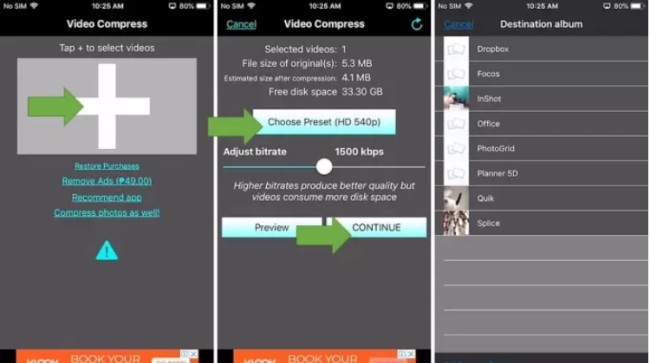
Para el último compresor de video para iOS en nuestra lista, tenemos Video Compress. Esta herramienta ofrece una interfaz simple y limpia. Además, después de comprimir sus videos, también puede cargarlos directamente en sus cuentas de redes sociales como Facebook e Instagram o enviarlos directamente a sus amigos o contactos a través de WhatsApp e iMessage. Consulte el siguiente procedimiento para reducir el tamaño de sus videos.
- Descargue la aplicación en App Store y luego iníciela.
- Toque el ícono grande “+” y seleccione el video que desea cambiar de tamaño.
- Una vez que se cargue el video, toque el botón “Elegir preestablecido” para seleccionar el tamaño de archivo deseado.
- Después de eso, haga clic en “CONTINUAR” para guardar el video. O envíelo y cárguelo directamente en uno de los sitios de redes sociales.
Conclusión
Bueno, puede comprimir videos en iPhone súper fácilmente con las tres aplicaciones compartidas anteriormente. Además, no le tomará tanto tiempo enviar o compartir su video. Si también necesita mejorar la calidad de su video grabado antes de la compresión, es recomendable usar BeeCut o Videoshop, ambos vienen con una serie de prácticas funciones de edición de video.



Dejar un comentario